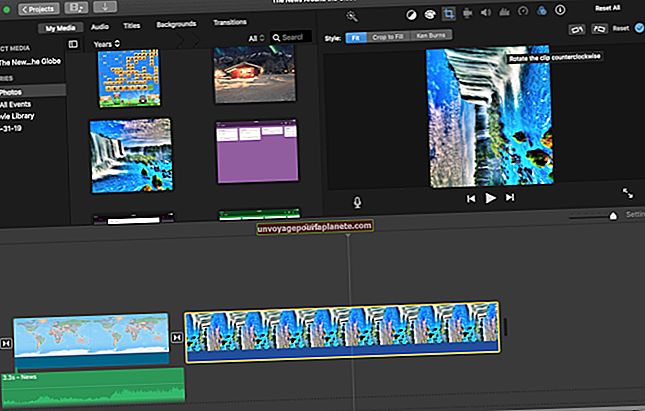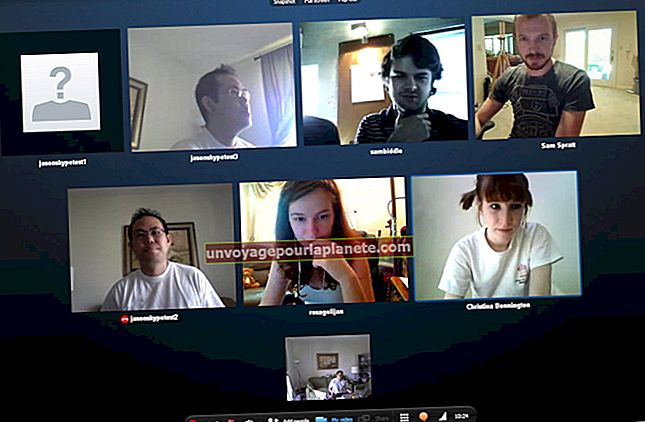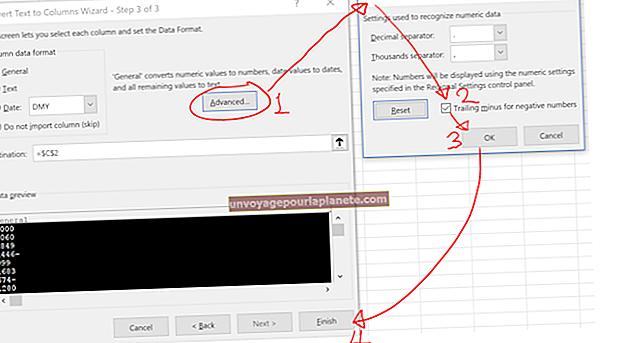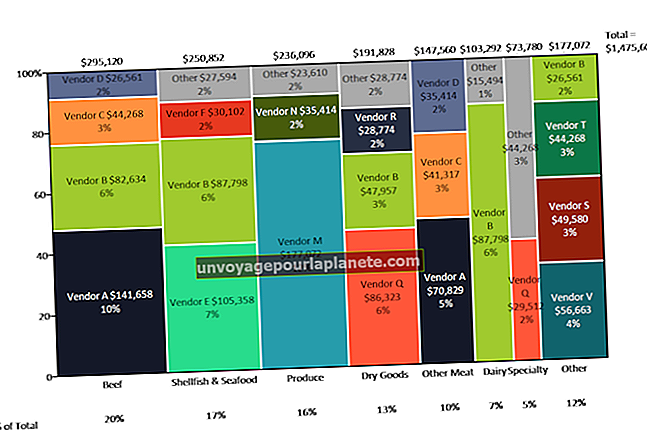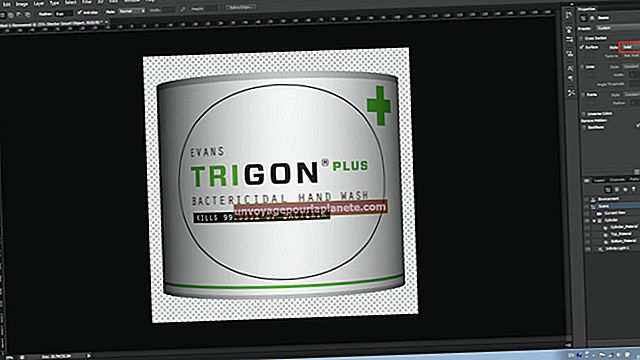ஃபோட்டோஷாப் சிஎஸ் 3 இல் எழுத்துருக்களை எவ்வாறு சேர்ப்பது
அடோப் ஃபோட்டோஷாப் சிஎஸ் 3 அதன் உரை கருவிக்கான சேர்க்கப்பட்ட எழுத்துருக்களின் நீண்ட பட்டியலுடன் வருகிறது, இது வகை என்று அழைக்கப்படுகிறது. உங்கள் வணிகத்திற்கு கிட்சி, கருப்பொருள் அல்லது வேறு வகையான வேலைநிறுத்த எழுத்துரு போன்ற வேறுபட்ட ஏதாவது தேவைப்படும்போது, நீங்கள் ஃபோட்டோஷாப்பின் பங்கு எழுத்துருக்களுடன் மட்டுப்படுத்தப்படவில்லை. உங்கள் கணினியில் நீங்கள் பதிவிறக்கும் எந்த எழுத்துருவும் ஃபோட்டோஷாப் சிஎஸ் 3 இல் பயன்படுத்தப்படலாம், இது முழு உலகளாவிய வலையின் மதிப்புள்ள விருப்பங்களைத் திறக்கும். நீங்கள் ஒரு முழு ஃபோட்டோஷாப் சிஎஸ் 3 ஆவணத்தை உரையிலிருந்து உருவாக்க விரும்புகிறீர்களா அல்லது ஒரு படத்திற்கு சிறிய உரை செழுமையைச் சேர்க்க விரும்புகிறீர்களா, எழுத்துருக்களைக் கொண்டுவருவது இரண்டு கிளிக்குகளை எடுக்கும்.
1
ஃபோட்டோஷாப் சிஎஸ் 3 ஐத் திறக்கவும். கருவிகள் பலகத்தில் “டி” ஐகானைக் கிளிக் செய்க. கருவிகள் பலகத்தை நீங்கள் காணவில்லை எனில், "சாளரம்" மெனுவைக் கிளிக் செய்து, "கருவிகள்" என்பதைக் கிளிக் செய்க. வகை கருவிப்பட்டி திறக்கும்போது, "எழுத்துரு" மெனுவை கீழே இழுக்கவும், இது இயல்பாக "ஏரியல்" ஐக் காட்டக்கூடும். நீங்கள் நிறுவ விரும்பும் எழுத்துரு ஏற்கனவே நிறுவப்படவில்லை என்பதை சரிபார்க்கவும். இது விருப்பமானது, ஆனால் சில நிமிட நகல் முயற்சிகளைச் சேமிக்கலாம். எழுத்துரு நிறுவப்படவில்லை என்றால் ஃபோட்டோஷாப்பை மூடு.
2
வலையிலிருந்து நீங்கள் நிறுவ விரும்பும் எழுத்துருவைப் பதிவிறக்கி உங்கள் டெஸ்க்டாப்பில் சேமிக்கவும் அல்லது உங்கள் நிறுவனத்தின் நெட்வொர்க்கின் சேகரிப்பிலிருந்து ஒரு எழுத்துருவைப் பிடித்து அதன் நகலை உங்கள் டெஸ்க்டாப்பில் இழுக்கவும்.
3
உங்கள் விண்டோஸ் டெஸ்க்டாப்பில் "தொடங்கு" பொத்தானைக் கிளிக் செய்து "கண்ட்ரோல் பேனல்" என்பதைத் தேர்வுசெய்க.
4
“எழுத்துருக்கள்” என்பதைக் கிளிக் செய்க. உங்கள் கணினி வேகம் மற்றும் நிறுவப்பட்ட எழுத்துருக்களின் எண்ணிக்கையைப் பொறுத்து, எழுத்துரு சாளரம் திறக்க சில கணங்கள் ஆகலாம். எழுத்துரு பெயர்களின் பட்டியலை அல்லது ஒவ்வொரு எழுத்துருவின் பிரதிநிதித்துவத்துடன் சிறிய வெள்ளை சதுரங்களைக் காட்டும் “ஓடுகள்” கீழே உள்ள எழுத்துரு பெயர்களைக் காண்பீர்கள்.
5
சாளரத்தை இழுக்கவும், இதன்மூலம் நீங்கள் நிறுவும் எழுத்துருவுக்கான ஐகானையும் பார்க்கலாம். உங்களிடம் இரட்டை மானிட்டர்கள் இருந்தால், எழுத்துரு சாளரத்தை மற்ற மானிட்டரில் இழுக்க உதவியாக இருக்கும்.
6
உங்கள் டெஸ்க்டாப்பில் உள்ள எழுத்துருவில் ஒரு முறை கிளிக் செய்து, அதை முதன்மை எழுத்துரு சாளரத்தில் எங்கும் இழுத்து விடுங்கள். எழுத்துரு நகலெடுப்பதைக் காட்டும் ஒரு முன்னேற்றப் பட்டி சுருக்கமாக தோன்றக்கூடும்.
7
சாளரத்தில் "பின்" பொத்தானைக் கிளிக் செய்து, பின்னர் "முன்னோக்கி" பொத்தானைக் கிளிக் செய்க. இது எழுத்துருக்களை மீண்டும் அகர வரிசைக்கு மாற்றியமைக்கிறது. உங்கள் எழுத்துரு நிறுவப்பட்டிருப்பதை உறுதிப்படுத்த அதை உருட்டவும். விரும்பினால், எழுத்துருவை உங்கள் டெஸ்க்டாப்பில் இருந்து மறுசுழற்சி தொட்டியில் இழுக்கவும்.
8
ஃபோட்டோஷாப் சிஎஸ் 3 ஐ மீண்டும் திறக்கவும். உங்கள் எழுத்துருவைக் காண “டி” ஐகானைக் கிளிக் செய்து எழுத்துரு பட்டியலில் மீண்டும் உருட்டவும், இது இப்போது அகரவரிசைப்படுத்தப்பட்டுள்ளது.